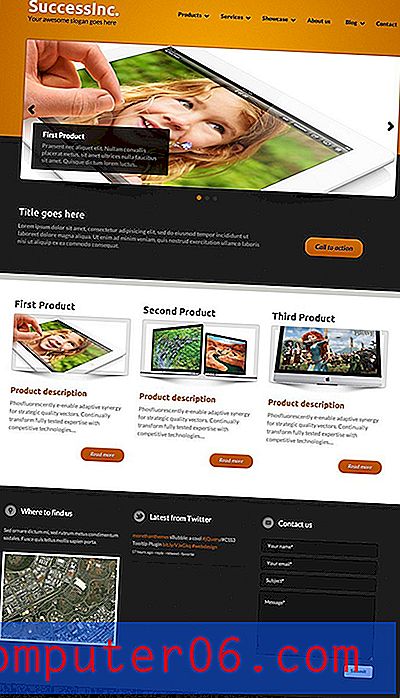Comment activer le transfert de messages texte sur un iPhone 7
Dernière mise à jour: 19 juin 2019
Le service iMessage sur votre iPhone peut également être utilisé sur d'autres appareils compatibles qui utilisent le même identifiant Apple. Cela vous offre un moyen pratique de poursuivre vos conversations textuelles lorsque vous utilisez votre Mac ou iPad. Mais vous ne recevrez que des iMessages sur ce Mac ou iPad (plutôt que de pouvoir envoyer et recevoir à la fois) à moins que vous n'activiez une fonction sur votre iPhone appelée «Transfert de messages texte».
Heureusement, vous pouvez configurer cette fonctionnalité en quelques minutes, puis vous pouvez continuer toutes vos conversations textuelles hors de votre iPhone, même celles qui se produisent avec des personnes qui n'utilisent pas un appareil Apple.
Comment activer le transfert de messages texte dans iOS 10, iOS 11 et iOS 12
Les étapes de cet article supposeront que vous avez deux appareils iOS qui partagent un identifiant Apple. Par défaut, vous devriez déjà recevoir des iMessages sur ces deux appareils. Les étapes ci-dessous vous permettront également d'envoyer et de recevoir des messages texte sur les deux appareils. Cliquez ici pour en savoir plus sur la différence entre le texte et les iMessages.
La première partie de cet article fournit un aperçu rapide de la façon d'activer ce transfert. Pour plus d'informations sur les images, vous pouvez continuer à faire défiler, ou cliquez ici pour accéder au guide complet.
Rendement: activer le transfert de messages texte sur un autre appareil iOSTransfert de messages texte sur un iPhone 7
ImpressionDécouvrez comment activer le transfert de messages texte sur votre iPhone afin de pouvoir envoyer et recevoir des messages texte sur un autre appareil iOS où vous êtes connecté avec votre identifiant Apple.
Temps actif 10 minutes Temps total 10 minutes Difficulté MoyenneMatériaux
Outils
- iPhone
- Un autre appareil iOS s'est connecté avec le même identifiant Apple
Instructions
- Ouvrez l'application Paramètres.
- Faites défiler vers le bas et sélectionnez Messages.
- Appuyez sur le bouton Transfert de messages texte.
- Appuyez sur le bouton à droite de l'appareil sur lequel vous souhaitez transférer des messages texte.
- Obtenez le code d'activation du deuxième appareil.
- Saisissez le code d'activation sur votre iPhone, puis appuyez sur Autoriser.
Remarques
Vous devrez avoir un accès physique à ces deux appareils pour pouvoir suivre ce guide.
Vous devez être connecté au même identifiant Apple sur les deux appareils.
Vous pouvez désactiver ce transfert à tout moment en revenant au menu Transfert de messages texte.
© SolveYourTech Type de projet: Guide iPhone / Catégorie: MobileGuide complet - Transfert de messages texte sur iPhone
Étape 1: Ouvrez l'application Paramètres sur votre iPhone.
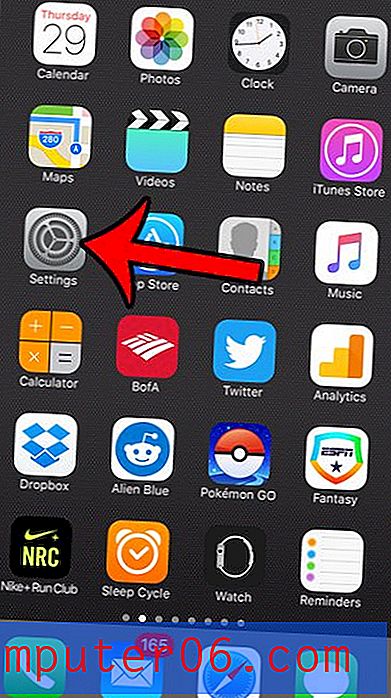
Étape 2: faites défiler vers le bas et sélectionnez l'option Messages .
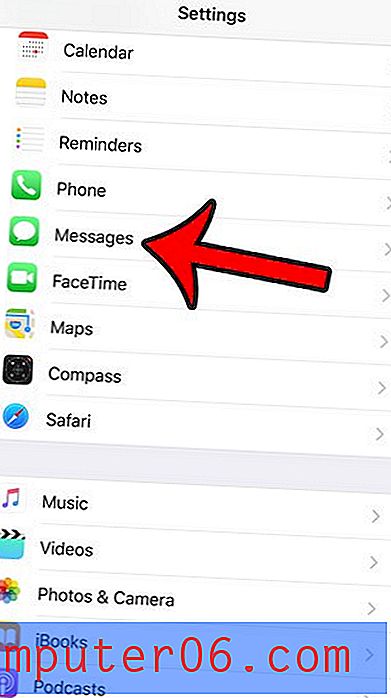
Étape 3: appuyez sur le bouton de transfert des messages texte .
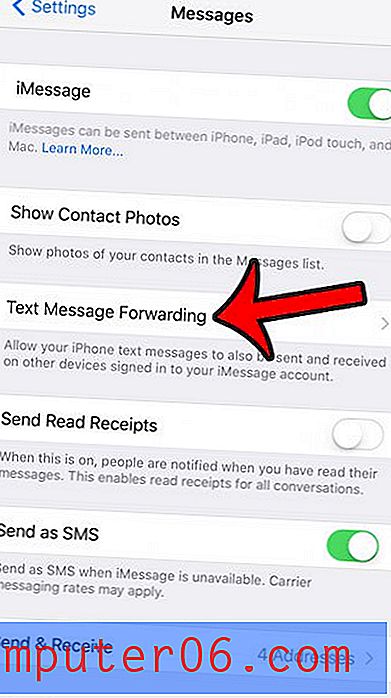
Étape 4: appuyez sur le bouton à droite de l'appareil sur lequel vous souhaitez recevoir et envoyer des SMS.
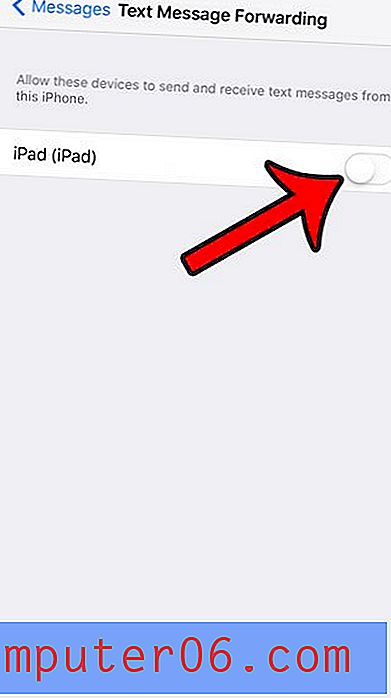
Étape 5: récupérez le code d'activation du deuxième appareil.
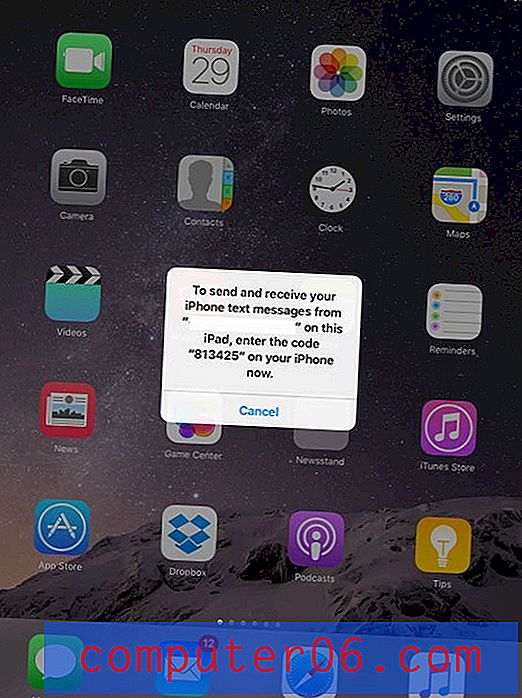
Étape 6: Entrez le code sur votre iPhone, puis appuyez sur le bouton Autoriser .
Vous pourrez désormais recevoir et envoyer des messages texte à partir de ces deux appareils.
Résumé: comment envoyer et recevoir des messages SMS sur un iPhone 7
- Ouvrez Paramètres .
- Messages ouverts.
- Sélectionnez Transfert de messages texte .
- Appuyez sur le bouton à droite de l'appareil.
- Obtenez le code d'activation de cet appareil.
- Saisissez le code d'activation sur votre iPhone., Puis appuyez sur le bouton Autoriser .
Si votre fournisseur de services cellulaires prend en charge les appels Wi-Fi, c'est certainement une fonctionnalité que vous devriez envisager de configurer, surtout si votre réception cellulaire est mauvaise à la maison ou au travail. Cliquez ici pour voir comment activer les appels Wi-Fi sur votre iPhone.